أعلنت Amazon مؤخرًا عن تعاونها مع Apple Music ، مما يعني أنه يمكنك الآن أيضًا تشغيل أغاني Apple Music على Amazon Echo Speaker. يعد Amazon Echo Speaker جهازًا ذكيًا شائعًا تم إنتاجه لأسلوب الحياة الأنيق. وهو يدعم العديد من منصات الموسيقى الشهيرة على الإنترنت ، مثل Spotify ، و Amazon Music ، مع نظام التحكم الصوتي المسمى "Alexa".
فقط بعض الخطوات السهلة مطلوبة. ستكون هذه المقالة دليلاً كاملاً حول كيفية تشغيل Apple Music على Amazon Echo Speaker مع Alexa.
الجزء 1: قبل تشغيل Apple Music مع Alexa: ما تحتاجه
قبل الاستمتاع بالتحكم الصوتي في تشغيل الموسيقى ، هناك شيء للتحضير.
● يجب أن يكون لديك Apple ID مشترك بالفعل في Apple Music Plan.
● يجب أن يكون لديك هاتف قام بالفعل بتثبيت أحدث تطبيق Amazon Alexa واستخدامه لإعداد مكبر صوت Amazon Echo.
ملحوظة:
يتوفر Apple Music لـ Alexa فقط في بلدان مثل النمسا وأستراليا والبرازيل وكندا وفرنسا وألمانيا والهند وأيرلندا وإيطاليا واليابان والمكسيك ونيوزيلندا وإسبانيا والمملكة المتحدة والولايات المتحدة. إذا كنت لا تعيش في إحدى هذه البلدان ، فقد لا تتمكن من استخدام Alexa للاستماع إلى Apple Music. جرب منصات أخرى بعد ذلك ..
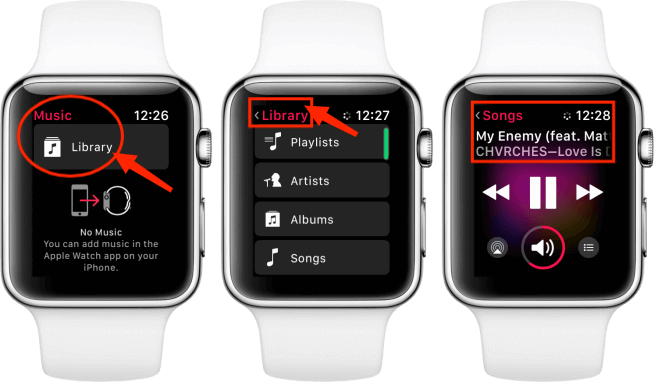
الجزء 2: كيفية تشغيل Apple Music مع Alexa على Amazon Echo Speaker
بعد أن تتأكد من تجهيز كل ما تحتاجه ، حان الوقت لبدء العمل. يركز الدليل أدناه على كيفية تشغيل Apple Music مع Alexa على Amazon Echo Speaker ، بالطريقة الرسمية.
كيفية توصيل Apple Music بـ Alexa
أنت الآن بحاجة إلى إخراج هاتفك باستخدام تطبيق Amazon Alexa عليه ، وتوصيل Apple Music بـ Alexa.
خطوة 1 قم بتشغيل تطبيق Amazon Alexa. على الواجهة ، انقر على "المزيد".
خطوة 2 أدخل "المهارات والألعاب" ، واختر أيقونة "Apple Music".
خطوة 3 اضغط على "الإعدادات" و "ربط الحساب".
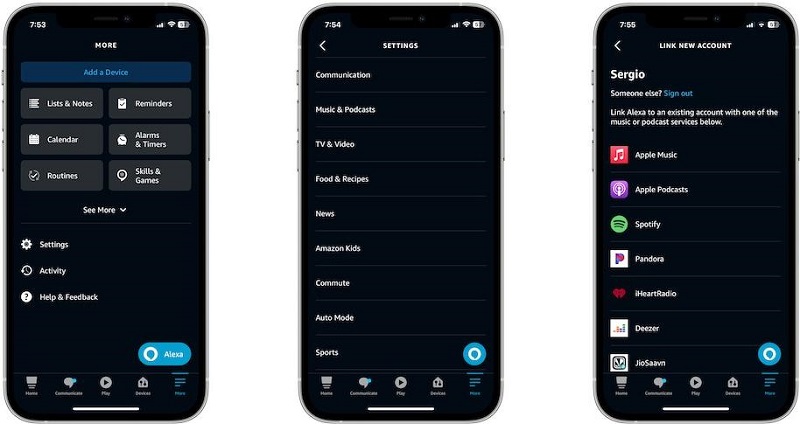
اطلب من Alexa تشغيل Apple Music الخاص بك
بعد الإعدادات أعلاه ، يمكنك الآن أن تطلب من Alexa تشغيل الأغاني والألبومات المفضلة لديك والفنانين المختلفين والراديو وحتى قوائم التشغيل الخاصة بك من Apple Music. في كل مرة تريد ، فقط قل شيئًا كهذا:
● "Alexa ، العب Thirsty by aespa على Apple Music."
● "Alexa ، قم بتشغيل أغاني اليوم على Apple Music."
الجزء 3: نصائح لتشغيل قوائم تشغيل Apple Music عبر Alexa
أثناء تجربتك مع Alexa باتباع الطريقة الرسمية المذكورة أعلاه ، هناك بعض النصائح المفيدة لك لمعرفة المزيد.
نصيحة 1: كيف تجعل Apple Music خدمة الموسيقى الافتراضية مع Alexa؟
كما قد تلاحظ ، في كل مرة تطلب فيها من Alexa تشغيل Apple Music ، عليك تكرار "من Apple Music". هذا أمر مروع حقًا ، ولكن يمكنك حل المشكلة عن طريق جعل Apple Music خدمة الموسيقى الافتراضية مع Alexa.
خطوة 1 قم بتشغيل تطبيق Amazon Alexa ، وانقر على "المزيد".
خطوة 2 اضغط على "الإعدادات" ، أدخل "الموسيقى والبودكاست".
خطوة 3 اضغط على الخدمات الافتراضية ، واختر "Apple Music".
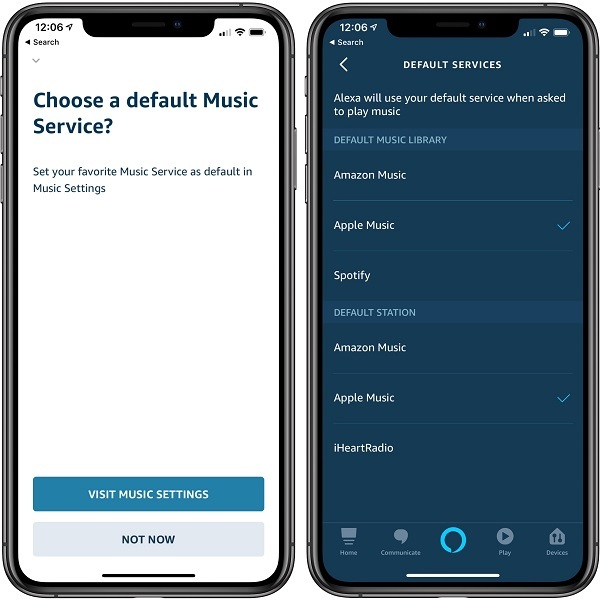
نصيحة 2: كيفية إلغاء ربط Apple Music و Alexa
عندما تريد أن تأخذ استراحة من الموسيقى وتريد أن يقوم مكبر الصوت الذكي الخاص بك بتشغيل شيء آخر من منصات أخرى ، يمكنك إلغاء ربط Alexa من Apple Music باتباع الخطوات أدناه.
خطوة 1 افتح تطبيق Amazon Alexa على هاتفك ، وانقر على "المزيد" في الركن الأيمن السفلي.
خطوة 2 افتح تطبيق Amazon Alexa على هاتفك ، وانقر على "المزيد" في الركن الأيمن السفلي.
خطوة 3 على شاشة "الخدمات" ، اضغط على "Apple Music" واضغط على "Disable Skill".
نصيحة 3: كيفية تشغيل Apple Music عبر العديد من مكبرات الصوت Amazon Alexa؟
إذا كان لديك أكثر من مكبر صوت Amazon Alexa ، فقد ترغب في الاستماع إلى Apple Music أو تشغيلها عبر العديد من مكبرات الصوت Amazon Alexa ، في حال اضطررت إلى إعداد الأشياء مرارًا وتكرارًا عند التغيير إلى أحد مكبرات الصوت الأخرى. هذا سهل. ما عليك سوى تشغيل تطبيق Amazon Alexa على هاتفك مرة أخرى واتباع الدليل.
خطوة 1 تحت واجهة تطبيق Amazon Alexa ، انقر على "الأجهزة".
خطوة 2 اضغط على أيقونة "+" لإضافة "دمج مكبرات الصوت".
خطوة 3 انقر على "موسيقى متعددة الغرف" للدخول ، واختر مكبرات الصوت Echo التي تريدها والموجودة ضمن نفس الشبكة.
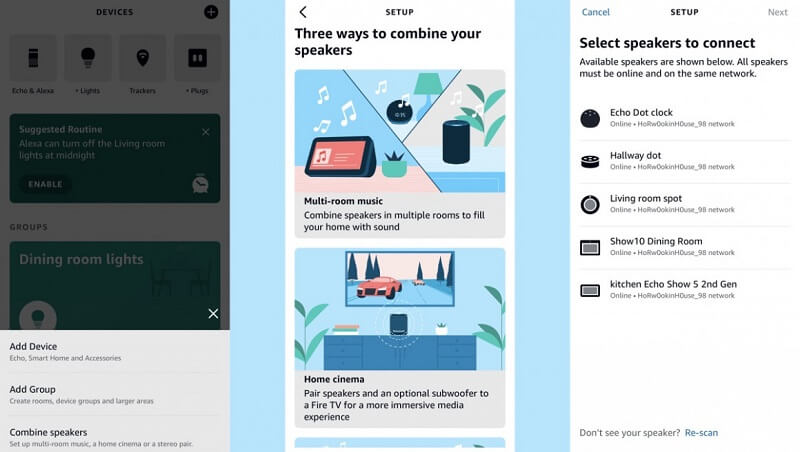
المكافأة: كيفية تنزيل Apple Music والحفظ باستخدام Alexa Forever للتشغيل
من السهل تشغيل Apple Music على Alexa باستخدام الطريقة الرسمية أعلاه ، لكنها لا تعمل دائمًا. لأنه بمجرد انتهاء صلاحية اشتراكك في Apple Music Plan ، لن تظهر التنزيلات الخاصة بك على مكتبة Apple Music ، ولن تتمكن بعد ذلك من الاستماع إلى الموسيقى.
لذلك ، من أجل الحفاظ على التنزيلات الخاصة بك إلى الأبد ، أو لتمكينك من تشغيل Apple Music على مكبرات صوت أخرى غير Amazon Echo Speaker ، نوصي بشدة باستخدام برنامج TuneFab Apple Music Converter عن طريق تنزيل الموسيقى أولاً من Apple Music إلى جهازك ، ثم تحميلها على مكبر صوت Amazon Echo للتشغيل.
قم بتنزيل Apple Music على MP3 بدون DRM
برنامج TuneFab Apple Music Converter هو برنامج كمبيوتر قوي يعمل على أنظمة Windows و Mac. لديها العديد من الميزات التي هي كلها مفيدة بشكل مثير للدهشة.
● الكفاءة. أعلى سرعة في تحويل موسيقى Apple Music عالية الجودة تصل إلى 7 مرات أسرع عندما تكون الشبكة مستقرة.
● المرونة والراحة. يزيل TuneFab Apple Music Converter قيود DRM على الأغاني ، ويتيح لك تنزيل العديد من التنسيقات السائدة بما في ذلك MP3 و WAV و M4A و FLAC.
● وظائف سهلة الاستخدام. يحتوي TuneFab Apple Music Converter على مشغل ويب Apple Music مدمج ، وسيتم حفظ علامات ID3 مثل الفنانين والألبومات وعناوين الملفات المحولة بالكامل لإدارة الموسيقى التي تم تنزيلها.
يمكنك النقر فوق الزر أدناه لتنزيل هذا التطبيق. قبل أن تقرر الدفع مقابل الإصدار الكامل ، يمكنك استخدامه بحرية لمدة 30 يومًا. هذا هو الدليل الذي يمكنك استخدامه.
الخطوة 1: التثبيت وتسجيل الدخول.
قم بتنزيل برنامج TuneFab Apple Music Converter وتثبيته وتشغيله على جهاز الكمبيوتر الخاص بك. اضغط على الزر الموجود في الجزء العلوي الأيمن لتسجيل الدخول إلى معرف Apple الخاص بك. تأكد من أن خطة Apple Music الخاصة بك لا تزال متاحة.

الخطوة 2: قم بإعداد الأشياء.
لجعل برنامج TuneFab Apple Music Converter أفضل بالنسبة لك لاستخدامه ، يمكنك الضغط على زر "القائمة" وإدخال إعدادات "التفضيل" لتحديد موقع الإخراج وجودة الصوت والتنسيقات المحولة لملفات Apple Music التي تم تنزيلها. يمكنك أيضًا معرفة المزيد من المعلومات حول TuneFab في علامة التبويب هذه ، مثل "اللغة" و "المنتجات" وما إلى ذلك.
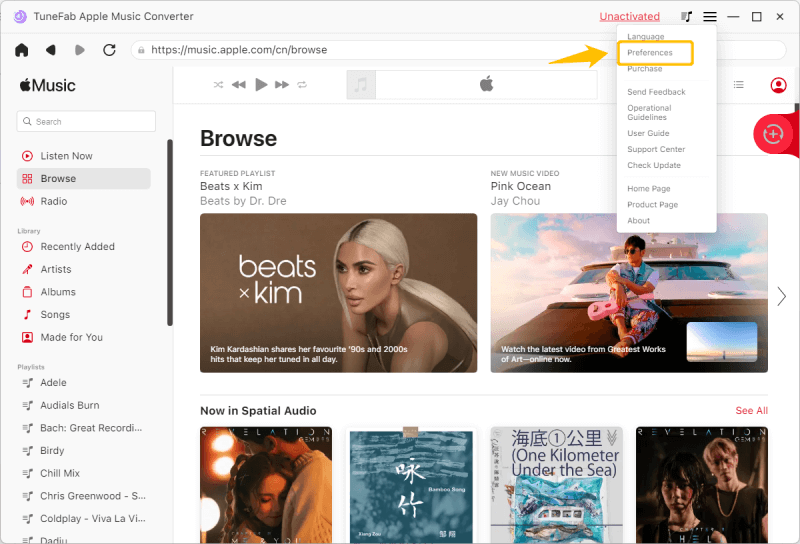
الخطوة 3: البحث والتحويل والتحقق.
على شاشة مشغل الويب المدمجة في Apple Music ، يمكنك البحث عن الموسيقى أو قوائم التشغيل أو الألبومات المفضلة لديك لبدء العمل.
إذا كانت أغنية واحدة ، فاسحبها إلى شريط الوظائف الأحمر الذي يحتوي على أيقونة "+" للتحويل. للحصول على ألبوم أو قائمة تشغيل كاملة ، ما عليك سوى النقر فوق صفحتها والضغط على النمط "+" في شريط الوظيفة الأحمر مباشرةً ، وسيتم إسقاطها في قائمة التحويل.

بعد الانتهاء من التحويل ، يمكنك مشاهدة عملك على شاشة "انتهى". انقر فوق "عرض ملف الإخراج" للتحقق منها.

قم بتحميل الملفات التي تم تنزيلها إلى Amazon Alexa Speaker
على الرغم من أن Amazon أوقفت ميزة للمستخدمين لتحميل الموسيقى الشخصية التي تم تنزيلها للتشغيل قبل بضع سنوات ، لا تزال هناك بعض الطرق لحل المشكلة. لتشغيل الموسيقى الخاصة بك على مكبر صوت Amazon Alexa ، يمكنك استخدام بلكس، وهو تطبيق لخدمة البث الذي يدعم كل الأجهزة تقريبًا بما في ذلك الهواتف المحمولة وأجهزة الكمبيوتر ، لتحميل الأغاني التي قمت بتخزينها على مكبر صوت Amazon Echo آخر ، للسماح له بالوصول إلى مجموعة الموسيقى الخاصة بك باستخدام أوامرك الصوتية.
خطوة 1 قم بالتسجيل للحصول على حساب Plex مجاني ، قم بتنزيل Plex Media Server ، وقم بتثبيته. تذكر إعداد مجلد الموسيقى الخاص بك للموسيقى التي تم تنزيلها أثناء التثبيت.
خطوة 2 قم بتشغيل Plex ، وانقر فوق "إعدادات". في قائمة الإعدادات ، حدد "Remote Access" ، ثم اضغط على "Enable Remote Access".
خطوة 3 يمكنك الآن تسجيل الدخول إلى حساب Plex الخاص بك. انقر فوق الزر "تفويض" ، ثم قل "Alexa ، اطلب من Plex تغيير خادمي" إلى مكبر صوت Amazon Echo.
بعد الخطوات المذكورة أعلاه ، يمكنك استخدام Plex لتشغيل مجموعتك الموسيقية على مكبر صوت Amazon Echo.
الأسئلة الشائعة حول إضافة الموسيقى إلى Apple Watch
Q1: كيف تلعب Apple Music على Alexa دون التحدث؟
إذا كنت تريد تشغيل Apple Music على Alexa دون التحدث ، فيمكنك استخدام خيار "Tap to Alexa" في تطبيق Amazon Alexa على هاتفك. قبل ذلك ، تأكد من تعيين Apple Music كمشغل موسيقى افتراضي على مكبر صوت Alexa Echo.
لا يمكن لجميع الأجهزة المنزلية الذكية المدعومة من Alexa تشغيل خيار Tap to Alexa. إذا لم يكن جهازك متاحًا ، فأنت بحاجة إلى جهاز لوحي Echo Show و Fire حتى يعمل.
ما عليك سوى اتباع الخطوات أدناه لاستخدام "اضغط على Alexa".
خطوة 1 افتح تطبيق Amazon Alexa> انقر على "الإعدادات"> انقر على "إمكانية الوصول"> مكّن خيار "النقر على Alexa".
خطوة 2 على الشاشة الرئيسية ، انقر على "+" في الجزء العلوي الأيمن ، ثم اكتب الأمر لتشغيل الموسيقى عبر Apple Music. إذا قمت بالفعل بتعيين Apple Music كنظام أساسي افتراضي للموسيقى ، فما عليك سوى كتابة "تشغيل الأغاني أو تشغيلها [اسم قائمة التشغيل]"
خطوة 3 بعد ذلك ، اختر أيقونتك المفضلة لتظهر على الشاشة التالية ، ثم اضغط على "التالي" للحفظ. في النهاية ، قم بتسمية هذا الطلب واضغط على "إنهاء".
Q2: هل يمكنك استخدام جهاز Echo الخاص بك كمكبر صوت Bluetooth مع iPhone؟
الجواب: بالتأكيد! اتبع الخطوات أدناه لاستخدام جهاز Echo كمكبر صوت Bluetooth.
خطوة 1 الجواب: بالتأكيد! اتبع الخطوات أدناه لاستخدام جهاز Echo كمكبر صوت Bluetooth.
خطوة 2 قم بتشغيل وضع "Bluetooth" على "إعدادات" جهاز iPhone الخاص بك ، ثم قل "Alexa ، إقران" بجهاز Echo الخاص بك للسماح له بالبحث عن جهاز iPhone الخاص بك.
خطوة 3 قم بتشغيل وضع "Bluetooth" على "إعدادات" جهاز iPhone الخاص بك ، ثم قل "Alexa ، إقران" بجهاز Echo الخاص بك للسماح له بالبحث عن جهاز iPhone الخاص بك.
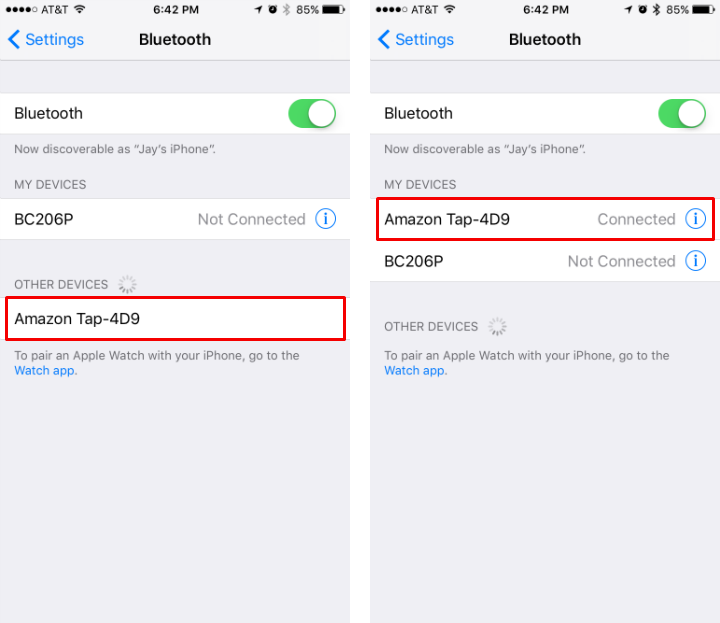
وفي الختام
باختصار ، هناك طرق مختلفة لتشغيل Apple Music على Amazon Echo Speaker مع Alexa. تحتوي الطريقة الرسمية لاستخدام تطبيق Apple Music على العديد من القيود ، مثل مطالبتك بمواصلة شراء Apple Music Plan ، مما يجعلها ليست الطريقة الأنسب للاختيار. أخيرًا ، ما زلنا نوصي بشدة برنامج TuneFab Apple Music Converter لتنزيل Apple Music والاستماع إليها وقتما تشاء وبالطريقة التي تريدها. اضغط على الزر واحصل على الأداة القوية ، وسوف تعجبك.















